Máy in Brother laser HL-L2321D là máy in laser đơn sắc giá rẻ, với khả năng in đảo mặt tự động, hộp mực dung lượng lớn tới 2600 trang, tốc độ in nhanh và linh kiện bền bỉ, thích hợp cho sử dụng gia đình hoặc doanh nghiệp nhỏ.
Để có thể in ấn nhiều tài liệu ở văn phòng vừa nhanh vừa đảm bảo được chất lượng, máy in Brother laser HL-L2321D sẽ là sản phẩm bạn nên lựa chọn vì những yếu tố sau đây:
Bạn đang đọc: Hướng dẫn cài đặt máy in Brother laser HL-L2321D
- Khả năng in 2 mặt tự động với hiệu suất in tốt nhất.
- Tốc độ in nhanh chóng lên tới 30 trang/phút, không để bạn phải chờ đợi lâu trong công việc. Tài liệu sẽ nhanh chóng sẵn sàng với tốc độ in nhanh và chất lượng in ấn tượng.
- Dung tích hộp mực lớn, có khả năng in tối đa tới 2600 trang. Ngoài ra bạn cũng có thể thay thế hộp mực chính hãng dễ dàng với mức giá bán lẻ chỉ 500.000 đồng.

- Khay giấy lớn, sử dụng tiện lợi với khả năng chứa được 250 tờ vào và 100 tờ ra.

- Khay ưu tiên có thể in chất liệu mỏng hoặc dày tùy ý.

- Thời gian bảo hành lên đến 24 tháng.
Nếu đã lựa chọn máy in Brother laser HL-L2321D, bạn nên biết cách sử dụng như thế nào cho hợp lí. Bên dưới là phần hướng dẫn sử dụng máy in dành cho hệ điều hành Windows và macOS.
Hướng dẫn cài đặt, sử dụng máy in Brother laser HL-L2321D
1 – Đối với hệ điều hành Windows
Bước 1: Truy cập vào trang tải driver chính chủ của Brother Vietnam và chọn phiên bản Windows bạn đang sử dụng: https://support.brother.com/g/b/downloadtop.aspx?c=vn&lang=en&prod=hll2321d_as

Bước 2: Kết nối máy in vào máy tính và bật nguồn.
Bước 3: Sau khi tải driver về máy thì chúng ta tiến hành cài đặt driver.
Tìm hiểu thêm: Biến Xiaomi thành chiếc remote điều khiển hồng ngoại đa năng chỉ với vài thao tác
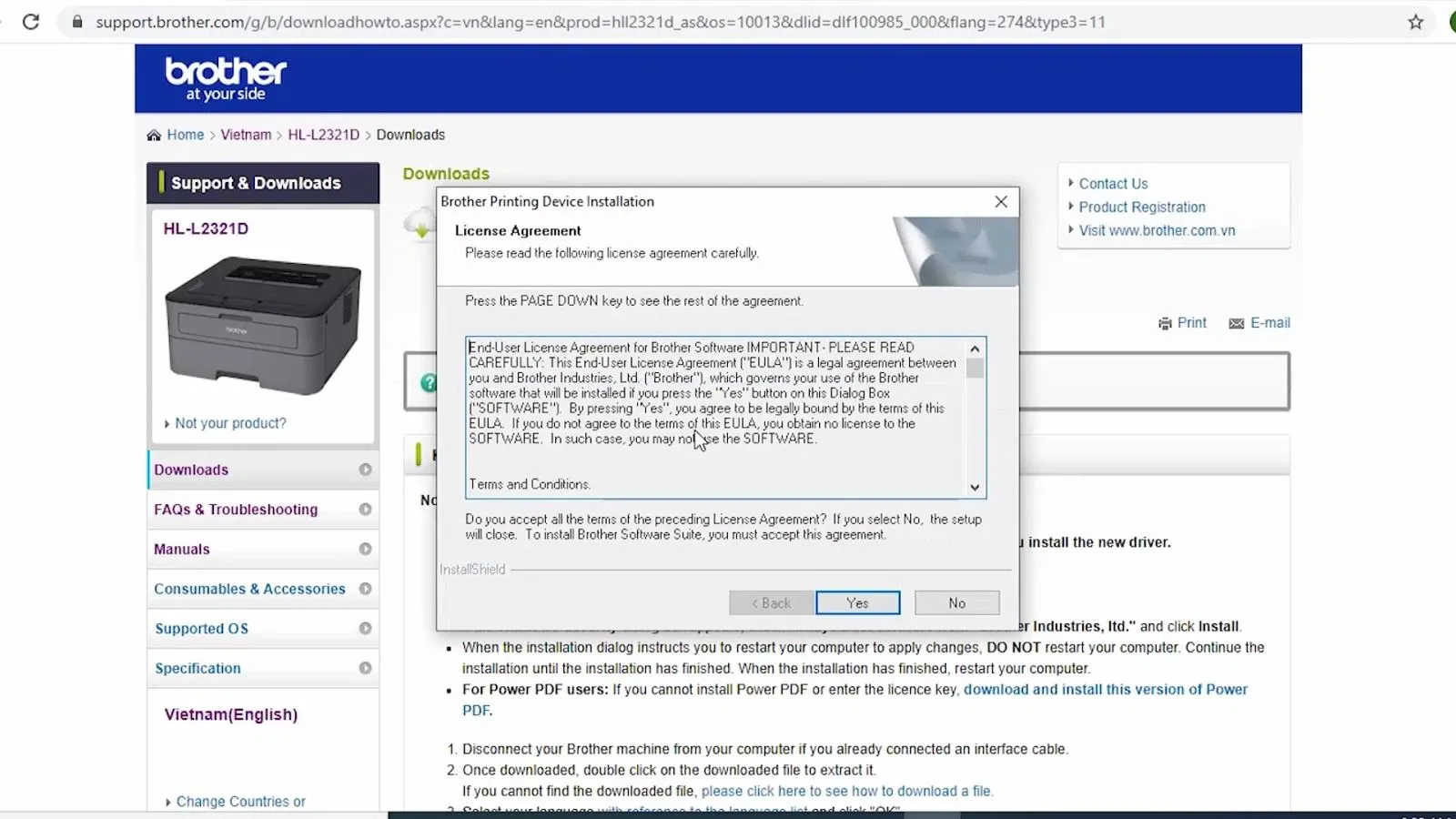
Bước 4: Tiến hành in tài liệu.
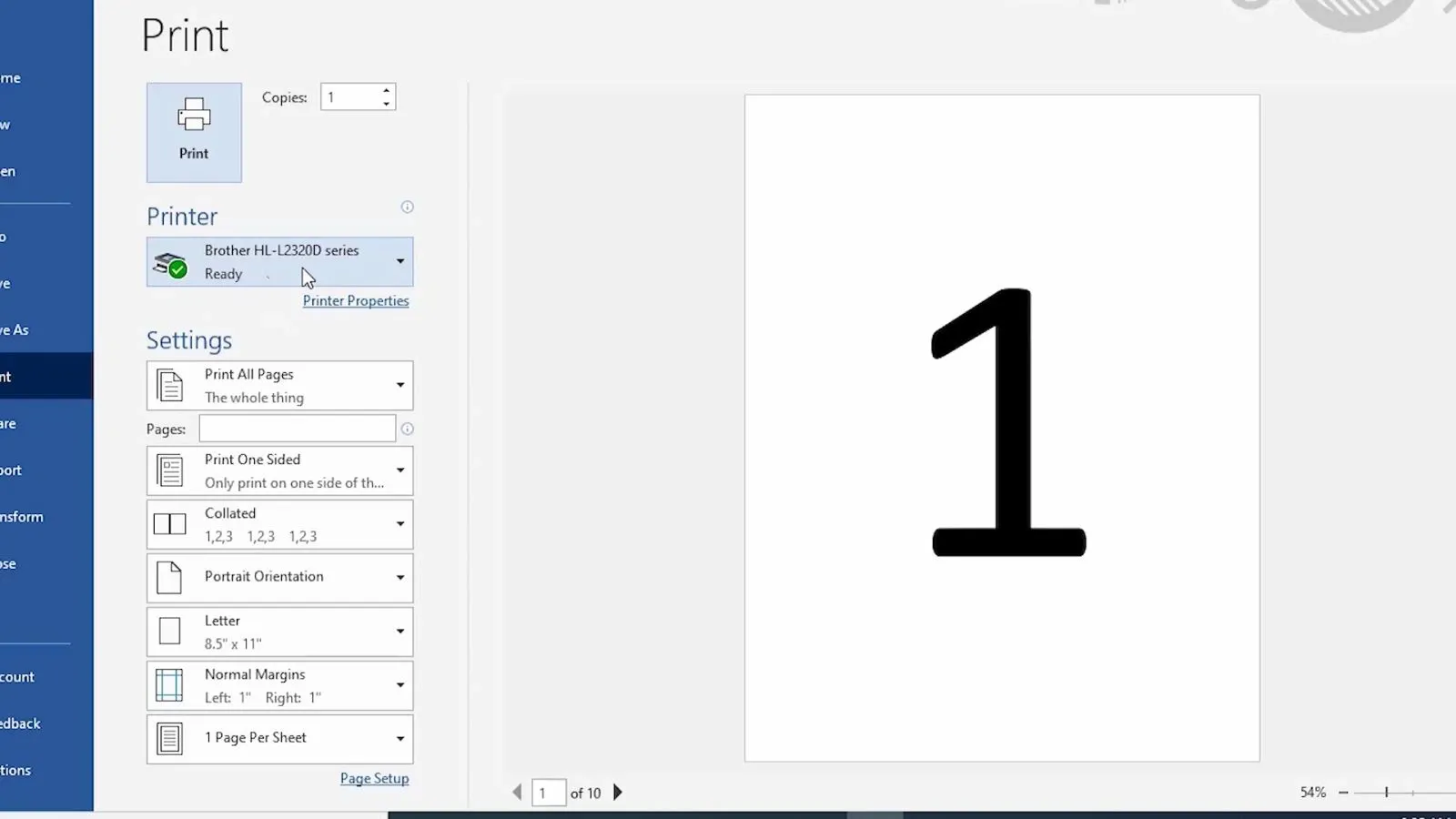
2 – Đối với hệ điều hành macOS
Bước 1: Kết nối máy in vào máy tính chạy macOS như MacBook và bật nguồn.
Bước 2: Truy cập vào mục Cài đặt -> chọn Máy in & Máy quét.
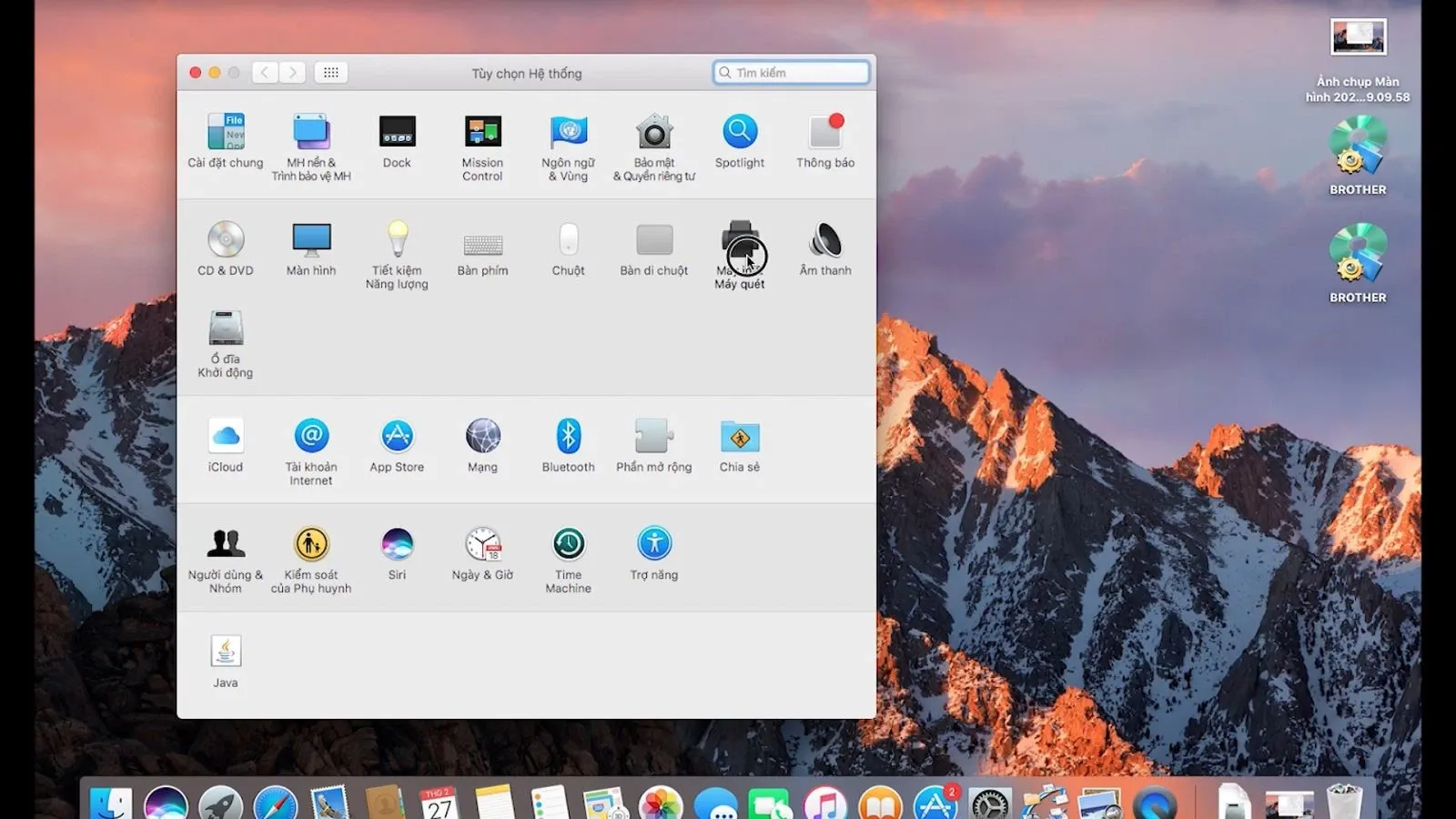
Bước 3: Nếu máy đã có trong danh sách thì các bạn có thể bỏ qua bước này, còn nếu chưa có hoặc không cài đặt được thì bấm vào dấu + rồi chọn Brother HL-L2320D Series.
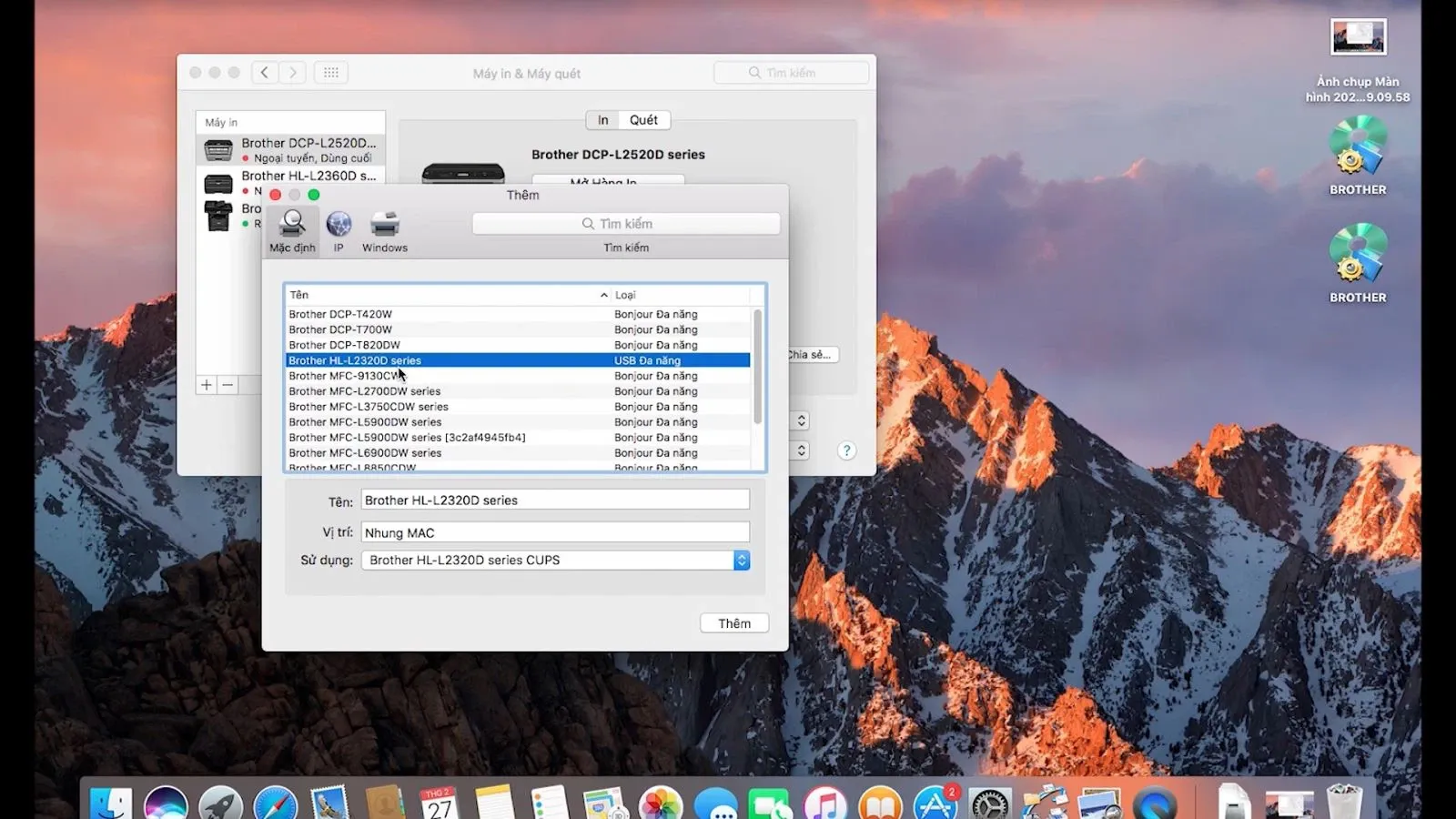
Bước 4: Tiến hành in tài liệu.
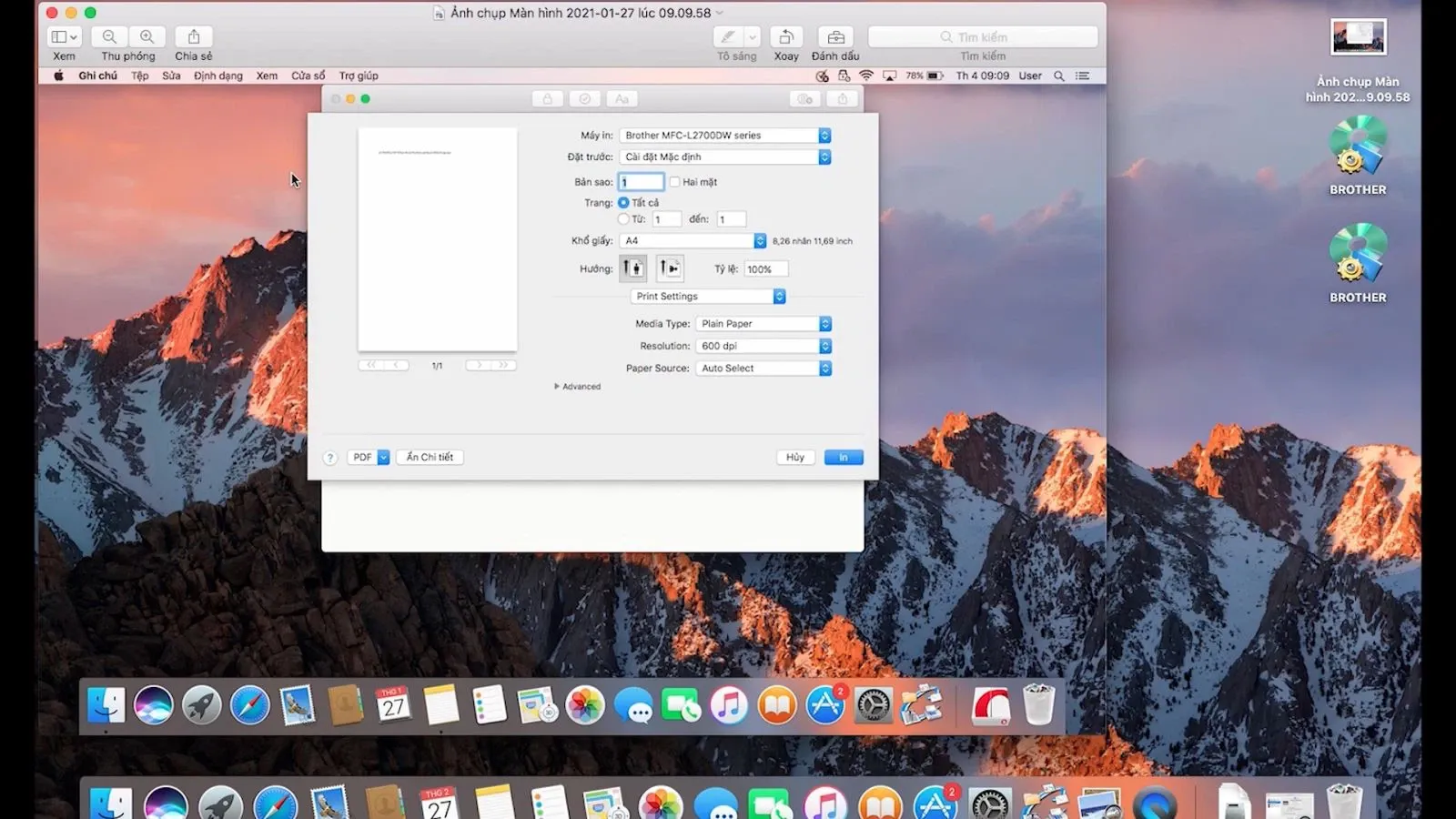
>>>>>Xem thêm: 3 cách sửa lỗi Windows 11 bị kẹt trong chế độ Safe Mode

